De ultieme gids voor HDR-foto’s op iPhone-camera [2022]
Omdat we allemaal geboren fotografen zijn, proberen we dit basisinstinct te bevredigen. Maar we kunnen dat ‘eigen moment’ niet altijd vastleggen omdat onze DLSR niet beschikbaar is. Maar geef niet op. Een feit dat misschien voor je verborgen blijft, is de ‘iPhone HDR-modus’. Wat je niet weet, is dat je uitstekende HDR-foto’s kunt maken op de iPhone. HDR iPhone is je verborgen sterretje.
- Deel 1: Wat betekent HDR-foto?
- Deel 2: Hoe HDR-foto op iPhone te gebruiken
- Deel 3: Hoe een normale foto te verwijderen?
- Deel 4: Wanneer gebruik je de iPhone HDR-modus?
- Deel 5: Wanneer geen HDR-foto maken op iPhone
Deel 1: Wat betekent HDR-foto?
Voor een beginner als ik lijkt dit een vraag van een miljoen dollar. HDR staat voor ‘High Dynamic Range’. Het verklaart het verschil tussen het zicht van een menselijk oog en een camera. Een menselijk oog kan op wonderbaarlijke wijze onderscheid maken tussen intensiteiten van licht en kleur. Daarom kunnen we perfecte helderheid, schaduwen, kleuren en contrasten zien. Dat kan een camera natuurlijk niet. Zoals het vastleggen van een zonsondergang door verlichte torens of een donkerder object in een heldere omgeving, kan dit resulteren in een te heldere of te donkere foto.
De verborgen ster in dergelijke gevallen is het HDR-effect. Het voegt ‘de lichten’ en ‘de donkere’ samen om een beter beeld te geven. Het draait allemaal om het mengen van de foto’s met verschillende belichtingen. iPhone HDR-modus neemt achter de schermen 3 verschillende belichtingen van dezelfde afbeelding. Onderbelicht (donkerste), overbelicht (opvallend licht) en normaal. Het zal dan alle drie mengen om de beste delen te combineren. De resulterende HDR-foto heeft de beste details, scherpte, kleuren en licht.

Deel 2: Hoe HDR-foto op iPhone te gebruiken
Gebruik je de nieuwste toestellen (iPhone 8/Plus en X), dan is er goed nieuws voor je. De camerasensoren zijn zodanig verbeterd dat ze hoge lichten en schaduwen vastleggen met de beste resultaten.
- Open de camera-applicatie.
- Tik bovenaan op HDR.
- Tik op de opties ‘Auto’ of ‘Aan’.
- Klik om een foto te maken

Deel 3: Hoe een normale foto te verwijderen?
Als u de normale foto wilt weggooien, heeft u nog steeds de mogelijkheid om het HDR-effect uit te schakelen en handmatig te regelen.
- Open instellingen
- Tik op camera in de lijst
- Schuif onder het kopje HDR de schakelaar naar ‘uit’
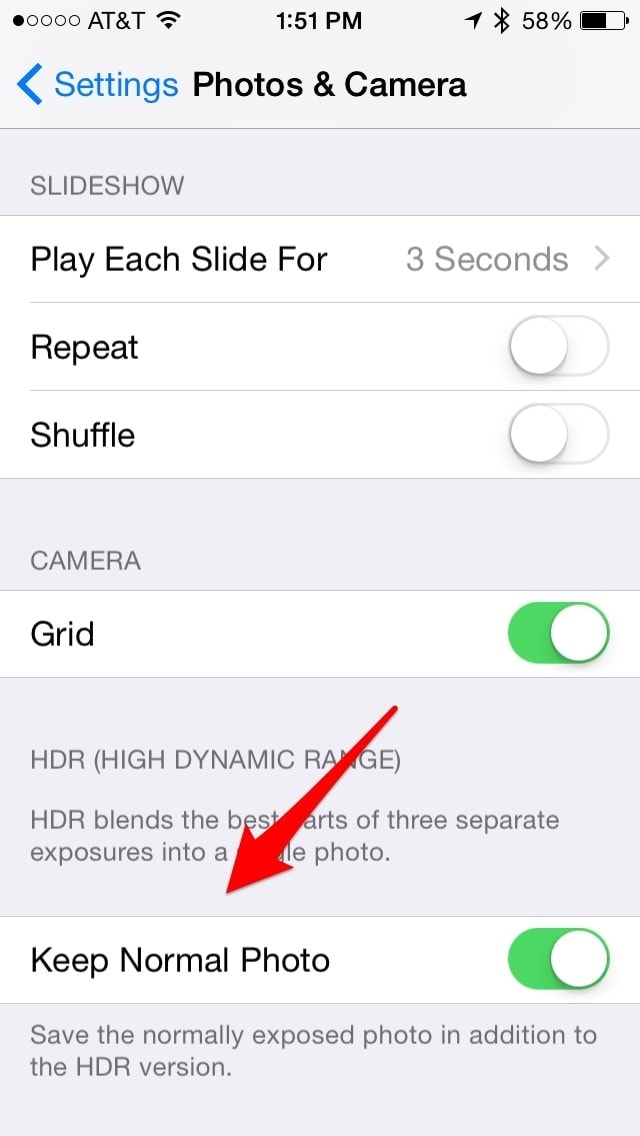
Rust is hetzelfde als eerdere apparaten. De HDR-versie, evenals de normale versie van de foto, worden opgeslagen in de galerij. Dit kan duidelijk helpen bij het vergelijken van de effecten en kwaliteit. Maar als u zich zorgen maakt over het geheugengebruik, schuif dan de schakelaar ‘normale foto behouden’ uit.
Nu u weet hoe u het moet gebruiken, kunt u in de verleiding komen om het elke keer te gebruiken. Nee! Net zoals te veel zoet slecht is voor de tanden, kan ook te veel HDR het resultaat bederven. U moet weten wanneer u het moet gebruiken en wanneer niet. Bijvoorbeeld
Deel 4: Wanneer gebruik je de iPhone HDR-modus?
Landschappen
Landschappen gaan over het contrast. Dus in plaats van over de uitgeblazen lucht te zoemen voor landdetails of perfect gekleurde lucht voor zwartgeblakerd land, gebruikt u HDR. Het is het beste om het ‘helderste wit’ tot het ‘donkerste zwart’ vast te leggen. Het samenvoegen van het lichtste en het donkerste element geeft de beste resultaten.

Scènes met achtergrondverlichting
Het kan voorkomen dat de lichtbron zich achter het onderwerp bevindt of dat er te veel licht is (bijv. portret in zonlicht) waardoor de voorgrond kan worden overschaduwd. HDR zal de schittering verminderen en de voorkant in evenwicht brengen

Weinig licht
Weinig licht kan donkere schaduwen geven en details opofferen. HDR-fotografie combineert schaduwen, highlights en details van de 3 belichte frames en levert één beste foto op.

Deel 5: Wanneer geen HDR-foto maken op iPhone
Scènes met hoog contrast
Soms draait het allemaal om het sterke, levendige en heldere contrast tussen donkere en lichte delen. Stel dat je schaduw wilt vastleggen dan maakt HDR het verschil minder intens. Als je het opvallende kleur- of lichtverschil wilt vastleggen, zal HDR het normaliseren en mengen om het minder interessant te maken.

Levendige kleurrijke scènes
Soms heeft het tafereel rijke kleuren. De heldere en levendige kleuren moeten worden vastgelegd. Omdat HDR het detail van te donker of te helder naar voren haalt, maar tegelijkertijd de scherpte kan wegvagen

Scènes met bewegingen
Als u beweegt of als een onderwerp in de vast te leggen scène in beweging is. Zelfs als er een mogelijkheid is dat iets in de scène beweegt, gebruik dan geen HDR. (Niet in hoofdletters). Bij HDR draait het allemaal om het maken van drie opnamen, dus elke beweging daartussen leidt tot nevenbeelden.

Quick Snap
Als je snel een foto wilt maken, zal HDR te traag voor je zijn. Omdat het iets langer duurt, omdat er 3 foto’s nodig zijn en deze worden gecombineerd voor het uiteindelijke resultaat.

Conclusie
De iPhone HDR-modus is perfect voor het vastleggen van scènes met een hoog contrast, landschappen met zeer lichte en zeer donkere gebieden, schaduwrijke onderwerpen of wanneer de lichtbron zich net achter het onderwerp bevindt. Maar nogmaals, als je hier niet tevreden mee bent, gebruik dan HDR-software van derden. Er zijn enkele goede voor meer dramatische en verwerkte resultaten. Dus stop je aangeboren instinct niet. Pak je HDR-iPhone of iPad met iO7 of hoger en klik.
Afbeeldingen komen van internet
Laatste artikels